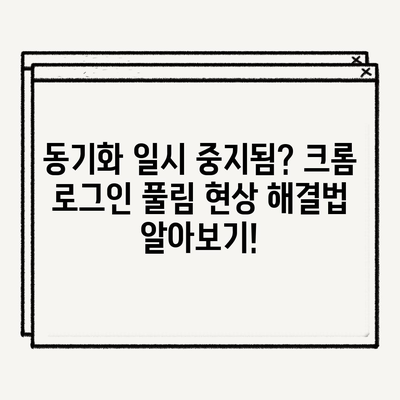동기화 일시 중지됨 크롬 로그인 풀림 현상 해결
Meta Description: 구글 크롬에서 동기화 일시 중지됨 현상을 해결하는 방법을 알아보세요. 로그인 상태 유지와 쿠키 설정 관리법을 제공합니다.
동기화 일시 중지됨 현상의 이해
구글 크롬을 사용할 때 자주 발생하는 문제 중 하나는 바로 동기화 일시 중지됨이라는 메시지입니다. 이 메시지를 접하게 되면 크롬에서 다른 기기와의 동기화가 중단되어 불편함을 초래하게 됩니다. 많은 사용자들이 이 문제로 인해 로그인 상태가 자주 풀리고, 다시 로그인을 해야 하는 번거로움을 겪습니다. 이러한 현상은 주로 쿠키와 관련된 설정이 원인인 경우가 많습니다.
크롬은 사용자 경험을 극대화하기 위해 다양한 쿠키를 저장합니다. 이 쿠키는 웹사이트에서 사용자의 로그인 정보를 기억하여 앞으로의 방문 시 자동으로 로그인이 가능하게 해줍니다. 그러나 크롬 설정 중 모든 창이 닫히면 쿠키 및 사이트 데이터 삭제 옵션이 활성화된 경우, 브라우저를 종료할 때 모든 쿠키가 삭제되어 다음 번 실행 시 로그인 상태가 유지되지 않는 문제가 발생합니다. 이러한 상황은 특히 여러 사이트에서 로그인 상태를 필요한 사용자의 경우 심각한 불편을 초래하게 됩니다.
아래의 표는 로그인 상태가 풀리는 원인과 그 해결책을 정리한 것입니다.
| 원인 | 증상 | 해결책 |
|---|---|---|
| 쿠키 삭제 설정 | 로그인이 풀림 | 쿠키 삭제 설정 끔으로 변경 |
| 동기화 비활성화 | 로그인 동기화 중단 | 크롬 동기화 활성화 |
| 타사 쿠키 차단 | 특정 사이트 로그인 불가 | 설정에서 타사 쿠키 허용 |
| VPN 사용 | 로그인 세션 불안정 | VPN 사용 여부 확인 및 필요시 비활성화 |
| 크롬 브라우저 버전 상이 | 불완전한 기능 작동 | 최신 버전으로 업데이트 |
이처럼, 특정 설정들이 문제의 원인이 될 수 있으며, 따라서 각 설정을 점검하고 조정함으로써 동기화 일시 중지됨 현상을 효과적으로 해결할 수 있습니다.
💡 크롬을 기본 브라우저로 설정하는 간단한 방법을 알아보세요. 💡
크롬 설정 변경으로 로그인 풀림 현상 해결하기
크롬에서 동기화 일시 중지됨 상태를 해소하기 위해 가장 먼저 해야 할 일은 브라우저의 설정을 확인하고 조정하는 것입니다. 먼저 크롬 브라우저를 열고 우측 상단의 점 세 개 아이콘을 클릭하여 메뉴를 열어야 합니다. 거기서 설정(설정 키워드)을 선택해 개인정보 및 보안 항목으로 이동합니다. 이러한 경로는 상당히 직관적이며, 이런 일련의 과정이 처음이라도 비교적 쉽게 따라할 수 있습니다.
설정 메뉴 안에서 쿠키와 사이트 데이터 항목을 찾아 원하는 설정으로 변경해주셔야 합니다. 특히, 모든 창이 닫히면 쿠키 및 사이트 데이터 삭제라는 옵션이 기본값으로 설정되어 있다면, 이를 꺼주어야 합니다. 이 설정을 꺼두면 브라우저를 종료하더라도 로그인 세션을 그대로 유지할 수 있습니다.
이와 같은 변경 후, 즉시 효과를 확인할 수 있지만, 모든 설정이 올바르게 되어 있는지를 다시 한 번 점검할 필요가 있습니다. 아래의 표는 변동 사항을 정리합니다.
| 변경 전 | 변경 후 |
|---|---|
| 모든 창이 닫히면 쿠키 및 사이트 데이터 삭제: 켬 | 모든 창이 닫히면 쿠키 및 사이트 데이터 삭제: 끔 |
| 동기화 설정 비활성화 | 동기화 설정 활성화 |
| 타사 쿠키 차단: 켬 | 타사 쿠키 차단: 끔 |
이러한 간단한 조정으로 많은 사용자들이 겪는 동기화 일시 중지됨 문제를 해결할 수 있습니다. 물론, 이 과정에서 사용자는 각 설정의 목적과 기능을 이해하는 것이 중요합니다.
💡 크롬 기본 브라우저 설정, 간편하게 해보세요! 💡
다시 로그인해야 할 필요성을 줄이는 방법
동기화 일시 중지됨 문제를 해결하는 것만큼이나 중요한 단계는 로그인 상태를 최대한 유지하는 것입니다. 이를 위해 여러 사이트에서 제공하는 기능들을 활용할 수 있습니다. 예를 들어, 일부 웹사이트에서는 사용자가 로그인 상태를 유지하도록 하는 기억하기 옵션을 제공합니다. 이 옵션을 선택하면 브라우저 종료 후에도 세션이 유지될 수 있어 보다 편리한 사용이 가능합니다.
또한, 패스워드 관리 프로그램을 활용하는 것도 좋은 방법입니다. 이러한 프로그램들은 로그인 정보를 안전하게 저장하고 자동으로 입력할 수 있는 기능을 제공합니다. 이로 인해 사용자들은 매번 비밀번호를 입력할 필요 없이 손쉽게 로그인할 수 있습니다. 하지만, 이런 프로그램을 사용할 때는 보안에 각별히 유의해야 하며, 신뢰할 수 있는 소프트웨어만을 선택해야 합니다.
아래는 로그인 상태를 유지하는 데 유용한 방법들을 정리한 표입니다.
| 방법 | 설명 |
|---|---|
| 매번 로그인 수동 입력 | 시간 소모와 불편함을 초래 |
| 패스워드 관리 프로그램 사용 | 자동으로 비밀번호를 입력하여 편리하게 로그인 |
| 웹사이트 기억하기 기능 사용 | 브라우저 종료 후에도 로그인 상태 유지 |
| 정기적인 설정 점검 | 쿠키나 동기화 설정을 주기적으로 검토하여 문제 예방 |
이처럼 다양한 방법들을 통해 사용자는 로그인 상태를 보다 안정적으로 유지할 수 있습니다. 아이러니하게도, 이렇게 다양한 옵션을 통해 매번 힘들게 로그인하지 않도록 할 수 있습니다.
💡 대법원 인터넷 등기소에서 간편하게 등기부등본을 발급받는 방법을 알아보세요. 💡
결론
이번 포스트에서는 구글 크롬의 동기화 일시 중지됨 문제에 대한 이해와 이를 해결하기 위한 설정 변경 방법, 그리고 로그인 상태 유지를 위한 여러 팁을 제공했습니다. 크롬 설정을 변경하는 것은 생각보다 간단하며, 로그인 상태를 최대한 안정적으로 유지하기 위한 방법들도 다양합니다. 이를 통해 불필요한 로그인이나 설정 변경의 번거로움을 줄일 수 있습니다.
따라서, 이 문제로 인해 고민하고 계신 분들은 지금 바로 브라우저 설정을 점검하고 필요한 변경사항을 적용해보시기 바랍니다. 한 번의 작은 변화가 여러분의 웹브라우징 경험을 한층 더 윤택하게 할 것입니다. 크롬의 왕국에서 더 이상 로그인 푸는 쇼를 관람하지 마세요!
💡 크롬 기본 브라우저 설정으로 문제를 해결해보세요! 💡
자주 묻는 질문과 답변
💡 대법원 인터넷 등기소에서 편리하게 등기부등본을 발급받는 방법을 알아보세요. 💡
Q1: 동기화 일시 중지됨 메시지는 무엇을 의미하나요?
답변1: 이는 크롬이 다른 기기와의 동기화를 중단했음을 의미하며, 일반적으로 브라우저 설정이나 네트워크 문제로 발생할 수 있습니다.
Q2: 로그인을 유지하기 위해 어떤 설정을 변경해야 하나요?
답변2: 크롬의 쿠키 설정에서 모든 창이 닫히면 쿠키 및 사이트 데이터 삭제를 끔으로 변경하면 로그인을 유지할 수 있습니다.
Q3: 로그인 상태를 항상 유지할 수 있는 방법은 무엇인가요?
답변3: 패스워드 관리 프로그램을 사용하거나, 웹사이트의 기억하기 기능을 활용하는 것을 추천합니다.
Q4: 다른 브라우저에서도 비슷한 문제가 발생할 수 있나요?
답변4: 네, 비슷한 문제가 다른 브라우저에서도 발생할 수 있으며, 각 브라우저마다 설정이 다를 수 있습니다.
Q5: 이 문제가 계속 발생하면 어떻게 해야 하나요?
답변5: 지속적인 문제가 발생할 경우, 크롬 브라우저를 최신 버전으로 업데이트하거나, 초기화하는 것을 고려해보는 것이 좋습니다.
동기화 일시 중지됨? 크롬 로그인 풀림 현상 해결법 알아보기!
동기화 일시 중지됨? 크롬 로그인 풀림 현상 해결법 알아보기!
동기화 일시 중지됨? 크롬 로그인 풀림 현상 해결법 알아보기!